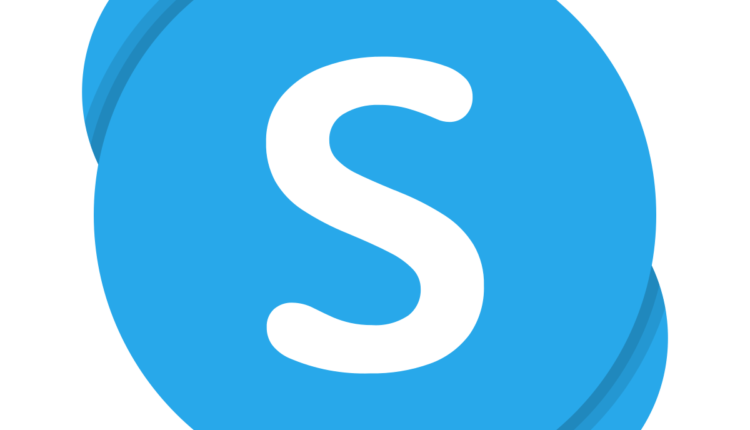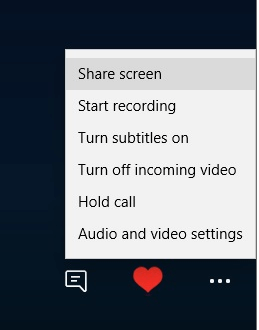Hvordan dele skjermen på Skype i bare noen få enkle trinn
Hvordan kan brukere skjerm dele i Skype?
Hvordan skjermdeling i UWP Skype-appen
- Noen brukere som aldri har brukt Skype før, må kanskje opprette en Microsoft-konto. Brukere kan opprette en Microsoft-konto ved å klikke på Opprett en Microsoft-konto på MS-kontooppsett siden.
- Klikk på Start- knappen. Velg deretter Skype-appen på Start-menyen for å åpne vinduet.
- Logg på en Microsoft-konto om nødvendig.
- Klikk på samtaleknappen.
- Velg en kontakt du vil ringe til venstre for Skype-appen.
- Klikk Start samtale for å åpne vinduet som vises rett nedenfor.
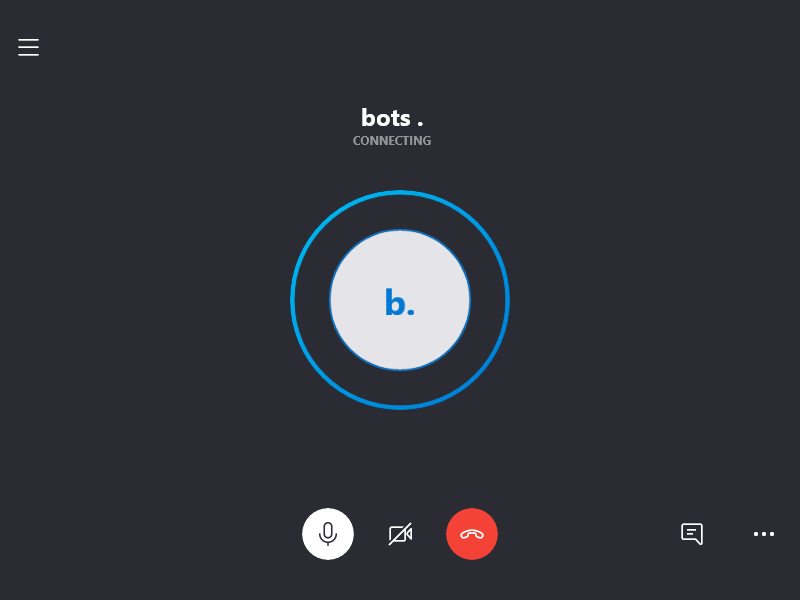
- Klikk på … -knappen nederst i samtalevinduet.
- Velg deretter alternativet Del skjerm.
![Hvordan dele skjermen på Skype i bare noen få enkle trinn]()
- Brukere med flere skjermer må velge et skjermbilde som skal deles.
- Slå alternativet Del datamaskinlyd på for å dele lyd.
- Trykk på skjermknappen Del.
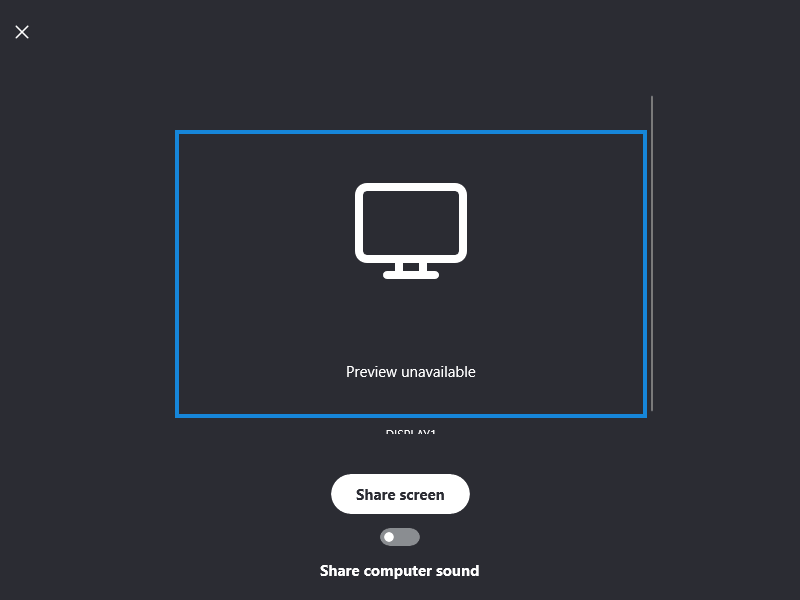
- Deretter skal brukerne se en gul kant rundt skjermen som fremhever at den deles.
- Brukere kan stoppe skjermdeling ved å klikke på … -knappen og velge alternativet Stopp deling.
Så det er slik brukere kan dele skjermer under samtaler med Windows 10 Skype UWP-appen. Brukere kan dele skjermer omtrent det samme med Skype desktop-appen.
Foreta samtalen, klikk på + -knappen, og velg alternativet Skjermdeling i Skype-skrivebordsprogramvaren.
RELATERTE ARTIKLER FOR Å KONTROLLERE:
- Hvordan endre Skype-temaer på Windows 10
- Slik oppdaterer du Skype på Windows 10, Windows 8
- Slik bruker du Skype på Windows 10, 8: Legg til kontakter, foreta tale- og videosamtaler